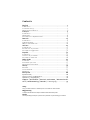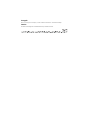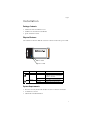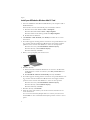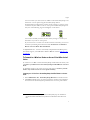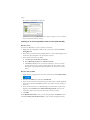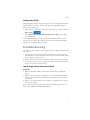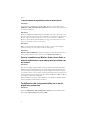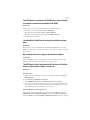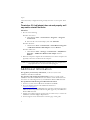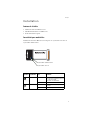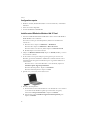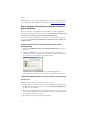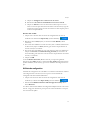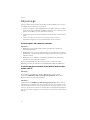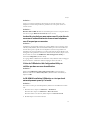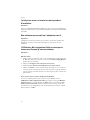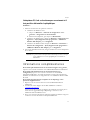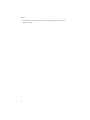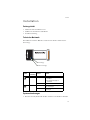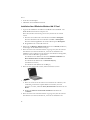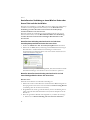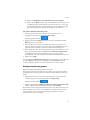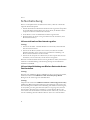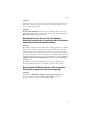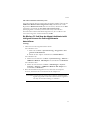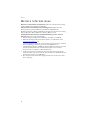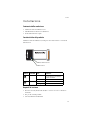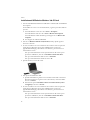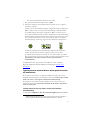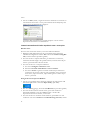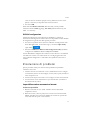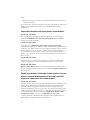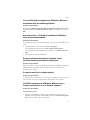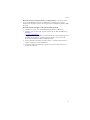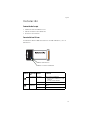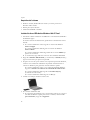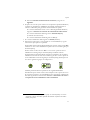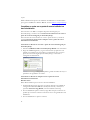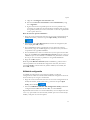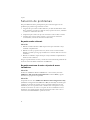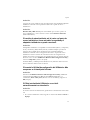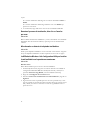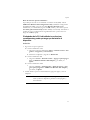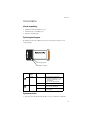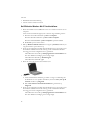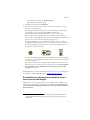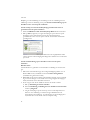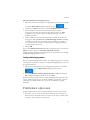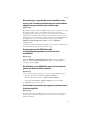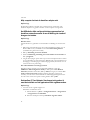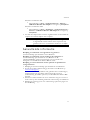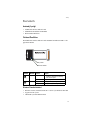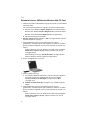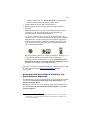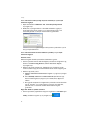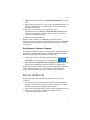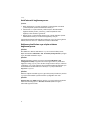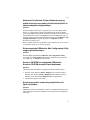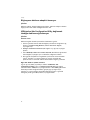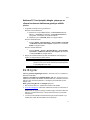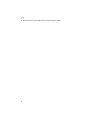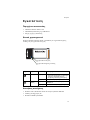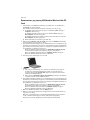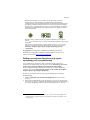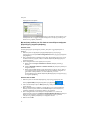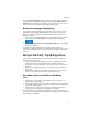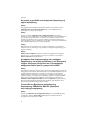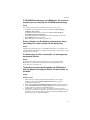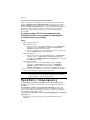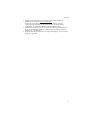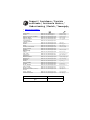US Robotics 5412 Installatie gids
- Categorie
- Routers
- Type
- Installatie gids
Deze handleiding is ook geschikt voor
Pagina laadt ...
Pagina laadt ...
Pagina laadt ...
Pagina laadt ...
Pagina laadt ...
Pagina laadt ...
Pagina laadt ...
Pagina laadt ...
Pagina laadt ...
Pagina laadt ...
Pagina laadt ...
Pagina laadt ...
Pagina laadt ...
Pagina laadt ...
Pagina laadt ...
Pagina laadt ...
Pagina laadt ...
Pagina laadt ...
Pagina laadt ...
Pagina laadt ...
Pagina laadt ...
Pagina laadt ...
Pagina laadt ...
Pagina laadt ...
Pagina laadt ...
Pagina laadt ...
Pagina laadt ...
Pagina laadt ...
Pagina laadt ...
Pagina laadt ...
Pagina laadt ...
Pagina laadt ...
Pagina laadt ...
Pagina laadt ...
Pagina laadt ...
Pagina laadt ...
Pagina laadt ...
Pagina laadt ...
Pagina laadt ...
Pagina laadt ...
Pagina laadt ...
Pagina laadt ...
Pagina laadt ...
Pagina laadt ...
Pagina laadt ...
Pagina laadt ...
Pagina laadt ...
Pagina laadt ...
Pagina laadt ...
Pagina laadt ...
Pagina laadt ...
Pagina laadt ...

Nederlands
49
Nederlands
Installatie
Inhoud verpakking
! USRobotics Wireless
N
dx PC Card
!
Installatie-cd van USRobotics
! Beknopte installatiegids
Producteigenschappen
De USRobotics Wireless
N
dx PC Card heeft een draadloos-lampje en een
voedingslampje.
Systeemvereisten
! Windows Vista™, Windows® XP SP1 en hoger of Windows 2000 SP4
Symbool
Naam
lampje
Status Situatie
Voeding
Uit Geen draadloze verbinding
•Het stuurprogramma voor de
draadloze verbinding is niet
geïnstalleerd
•De radio is uitgeschakeld
Aan Ontvangt stroom
Draadloos
Uit Er worden geen gegevens
verzonden of ontvangen
Knippert Er worden gegevens verzonden
of ontvangen
Voedingslampje
Draadloos-lampje

50
Nederlands
! Beschikbare PC-kaartaansluiting
! Cd-rom-station of dvd-rom-station
De USRobotics Wireless
N
dx PC Card installeren
1. Plaats de installatie-cd van USRobotics in het cd- of dvd-rom-station van uw
computer.
Als de cd niet automatisch begint, kunt u deze als volgt handmatig starten:
A. Windows Vista: klik in Windows op Start > Computer.
Windows XP: klik in Windows op Start > Deze computer.
Windows 2000: dubbelklik op Deze computer op het bureaublad.
B. Dubbelklik op het cd-rom-station.
2. Klik op Wireless
N
dx PC Card. Klik vervolgens op Install (Installeren) en
volg de instructies op het scherm op.
3. Ga als er een testbericht verschijnt met het Windows-logo gewoon door met
de installatie. USRobotics heeft de werking van de software met Windows
uitvoerig getest om de veiligheid ervan te garanderen.
Alleen Windows Vista: klik op Stuurprogramma's toch installeren als
hier door Windows-beveiliging om wordt gevraagd.
Alleen Windows XP: klik op Toch doorgaan.
Alleen Windows 2000: klik op Ja.
4. Plaats als u hier om wordt gevraagd de PC Card.
5. Alleen Windows XP:
A. Als de wizard Nieuwe hardware gevonden u vraagt of u verbinding met
de Windows-site voor updates wilt maken, selecteert u Nee, niet op dit
moment en klikt u op Volgende.
B. Klik als
De software automatisch installeren
is geselecteerd op
Volgende
.
6. Ga als er een testbericht verschijnt met het Windows-logo gewoon door met
de installatie. USRobotics heeft de werking van de software met Windows
uitvoerig getest om de veiligheid ervan te garanderen.
Alleen Windows Vista: klik op Stuurprogramma's toch installeren als
hier door Windows-beveiliging om wordt gevraagd.

Nederlands
51
Alleen Windows XP: klik op Toch doorgaan.
Alleen Windows 2000: klik op Ja.
7. Alleen Windows XP: klik op Voltooien.
8. Selecteer de optie die met uw draadloze netwerk overeenkomt en volg de
instructies op het scherm op.
Met de knop SecureEasySetup™ kunt u een verbinding tot stand brengen
tussen de PC Card en een geïnstalleerde
N
dx of andere door
SecureEasySetup gecertificeerde draadloze routers of access points.
Met de knop SecureEasySetup kunt u een verbinding tot stand brengen
tussen uw PC Card en
N
dx of andere door SecureEasySetup
1
gecertificeerde
routers of access points. SecureEasySetup configureert de
beveiligingsinstellingen voor het draadloze netwerk, zodat er een veilige
verbinding tot stand wordt gebracht. Als uw draadloze router of access point
door SecureEasySetup is gecertificeerd, zou een van de volgende logo's op
het apparaat moeten verschijnen:
U kunt de beveiligingsinstellingen voor het draadloze netwerk ook handmatig
invoeren om een verbinding tussen de PC Card en een router of access point
tot stand te brengen.
Als u op dit moment geen verbinding met een draadloos netwerk tot stand
wilt brengen, kunt u dat later doen door de instructies onder Na installatie
een verbinding met een draadloze router of access point tot stand
brengen op te volgen.
Gefeliciteerd. U hebt de installatieprocedure met succes voltooid. Registreer
de USRobotics Wireless
N
dx PC Card op
www.usr.com/productreg/
.
Na installatie een verbinding met een draadloze router of
access point tot stand brengen
Raadpleeg voor het tot stand brengen van een verbinding met een
N
dx of een
ander door SecureEasySetup gecertificeerd netwerkapparaat Uw PC Card op
een door SecureEasySetup gecertificeerde router of gecertificeerd access
point aansluiten.
1BROADCOM, SecureEasySetup en het SecureEasySetup-logo zijn handelsmerken of
gedeponeerde handelsmerken van Broadcom Corporation in de Verenigde Staten en/of
andere landen.

52
Nederlands
Raadpleeg voor het handmatig tot stand brengen van een verbinding met een
willekeurige router of willekeurig access point Uw PC Card handmatig op een
draadloze router of access point aansluiten.
Uw PC Card op een door SecureEasySetup gecertificeerde router of
gecertificeerd access point aansluiten
1. Selecteer USRobotics
N
dx SecureEasySetup Wizard in het menu Start.
2. Klik op Next (Volgende) en volg de aanwijzingen op het scherm op. De
beveiliging en de communicatie tussen de door SecureEasySetup
gecertificeerde router of access point en de PC Card worden automatisch
geconfigureerd.
Aan het einde van de installatieprocedure hebt u de mogelijkheid de naam
van het netwerk en de beveiligingsinstellingen af te drukken of in een bestand
op te slaan.
Uw PC Card handmatig op een draadloze router of access point
aansluiten
Windows Vista:
U dient Windows te gebruiken om een draadloze verbinding tot stand te bren-
gen.
1. Klik met de rechtermuisknop op het configuratiehulpprogramma voor de
Wireless
N
dx in de systeembalk en selecteer Connect Using Wizard
(Verbinden met gebruik van wizard).
2. Dubbelklik als dit wordt vermeld op het draadloze netwerk om een verbind-
ing tot stand te brengen. Voer als daar om wordt gevraagd de beveiligingss-
leutel/sleutelcode van het draadloze netwerk in.
3. Ga als volgt te werk als het draadloze netwerk niet wordt vermeld:
A. Klik op Verbinding of netwerk instellen.
B. Selecteer Handmatig verbinding met een draadloos netwerk maken
en klik op Volgende.
C. Volg de aanwijzingen op het scherm op om een netwerkprofiel aan te
maken en een verbinding tot stand te brengen. Wellicht hebt u de
netwerknaam, het beveiligings- en coderingstype en de beveiligingssleu-
tel/sleutelcode voor de router of het access point nodig.

Nederlands
53
Alle andere Windows-besturingssystemen:
1. Klik met de rechtermuisknop op het configuratiepictogram in de systeembalk
en selecteer Open Utility (Hulpprogramma openen).
2. Open het menu
Add
(Toevoegen) en selecteer
Use Wizard
(Wizard gebruiken).
3. Als het draadloze netwerk de netwerknaam uitzendt, wordt deze
weergegeven. Selecteer deze naam in de lijst. Klik vervolgens op Next
(Volgende) en voer indien nodig de beveiligingsinstellingen voor het
draadloze netwerk in.
4. Als het draadloze netwerk de netwerknaam niet uitzendt, wordt deze niet
weergegeven. Klik op Connect to a nonbroadcasting network (Verbinding
tot stand brengen met een netwerk dat de netwerknaam niet uitzendt) en
voer de naam van het netwerk en indien nodig de beveiligingsinstellingen
voor het draadloze netwerk in.
5. Klik op OK.
In het scherm Wireless Networks (Draadloze netwerken) kunt u ook het menu
Add (Toevoegen) openen en Use Utility (advanced network)
(Hulpprogramma gebruiken (geavanceerd netwerk)) selecteren om het volledige
configuratiehulpprogramma te openen.
Configuratiehulpprogramma
Met het configuratiehulpprogramma kunt u de configuratiegegevens voor uw PC
Card wijzigen of controleren. Open het configuratiehulpprogramma op een van
de volgende manieren:
!
Klik met de rechtermuisknop op het configuratiepictogram in de systeembalk
naast de klok en selecteer
Open Utility
(Hulpprogramma openen).
! Selecteer USRobotics
N
dx Configuration Utility (USRobotics Wireless
N
dx-configuratiehulpprogramma) in het menu Start.
De kleur van het pictogram van het configuratiehulpprogramma geeft de status
van uw draadloze netwerk aan: rood als de verbinding is verbroken, geel als de
verbinding van redelijke kwaliteit is en groen als de verbinding van goede
kwaliteit is.
Problemen oplossen
In deze basisprocedure komen een aantal problemen met de router aan bod:
1. Controleer of het netsnoer en alle Ethernet-kabels goed zijn aangesloten.
Hiertoe behoren de kabels waarmee uw router, access point, modem en alle
computers op het netwerk zijn aangesloten.

54
Nederlands
2. Controleer het stopcontact waarop de router is aangesloten.
3. Controleer of uw router stroom ontvangt en of de poorten functioneren
(raadpleeg de documentatie bij uw router).
Ik kan geen verbinding meer maken met het internet.
Oplossing:
1. Start uw kabel- of DSL-modem opnieuw op. Wacht tot de modem volledig is
opgestart.
2. Start uw router (en access point) opnieuw op. Als u een DSL PPPoE-
verbinding gebruikt, dient u die verbinding mogelijk opnieuw tot stand te
brengen via de router nadat u deze opnieuw hebt opgestart.
3. Start uw computer opnieuw op. Wacht tot uw computer volledig is opgestart
en probeer vervolgens verbinding met internet te maken.
Raadpleeg als u nog steeds problemen met de router ondervindt het gedeelte
Problemen oplossen op de gebruikershandleiding op de installatie-cd van
USRobotics.
Ik kan geen verbinding met mijn draadloze router of access
point maken.
Oplossing:
Selecteer als u een USRobotics Wireless
N
dx Router of Access Point gebruikt
USRobotics
N
dx SecureEasySetup Wizard in het menu Start. Volg de
aanwijzingen op het scherm op.
Oplossing:
Controleer het pictogram van het USRobotics
N
dx Configuration Utility in
de systeembalk om de status van de verbinding te controleren. Het pictogram is
groen of geel als u verbinding met uw draadloze netwerkapparaat hebt. Ga voor
informatie over hoe u uw draadloze router of uw access point opnieuw verbindt
naar 'Na installatie een verbinding met een draadloze router of access point tot
stand brengen' op pagina 51
Oplossing:
Controleer of de netwerknaam en de beveiligingsinstellingen van de draadloze
adapter overeenkomen met die van uw draadloze router of access point.
Oplossing:
Windows XP of 2000: Verander het kanaal dat door de draadloze router of het
access point wordt gebruikt en controleer of het netwerk op het tabblad
Wireless Networks (Draadloze netwerken) wordt vermeld.

Nederlands
55
De beveiliging is ingeschakeld op mijn draadloze router,
access point of netwerkverificatieserver en mijn draadloze
adapter kan geen verbinding tot stand brengen.
Oplossing:
De draadloze adapter ondersteunt WEP-codering (open en gedeeld, 64- en 128-
bits), WPA-, WPA2-, 802.1X- en CCKM-codering. Controleer of alle
beveiligingsfuncties die u hebt ingevoerd voor het profiel van de draadloze
adapter overeenkomen met de instellingen van uw draadloze router of access
point. Klik voor meer informatie over het instellen van verbindingsprofielen en
beveiligingsfuncties met de rechtermuisknop op het pictogram van het
USRobotics
N
dx Configuration Utility en selecteer Help files
(Helpbestanden).
Voor WPA- en WPA2-codering hebt u Windows Vista, Windows XP met Service
Pack 2 of Windows 2000 met Service Pack 4 nodig.
Het pictogram van het USRobotics
N
dx-
configuratiehulpprogramma verschijnt niet in de
systeembalk.
Oplossing:
Selecteer USRobotics
N
dx Configuration Utility in het menu Start van
Windows. Selecteer Show Utility Icon (Pictogram van hulpprogramma
weergeven) en klik op OK.
De installatie-cd van USRobotics wordt niet automatisch
gestart als ik de installatie-cd plaats.
Oplossing:
Als de cd niet automatisch begint, kunt u deze als volgt handmatig starten:
1. Windows Vista: klik in Windows op Start > Computer.
Windows XP: klik in Windows op Start > Deze computer.
Windows 2000: dubbelklik op Deze computer op het bureaublad.
2. Dubbelklik op het cd-rom-station.
Ik heb tijdens de installatie per ongeluk op de knop Cancel
(Annuleren) geklikt.
Oplossing:
Haal de installatie-cd van USRobotics uit uw cd-rom-station en plaats deze er
meteen weer in. Herhaal de installatieprocedure van de software voordat u
hardware installeert.

56
Nederlands
Mijn computer herkent de draadloze adapter niet.
Oplossing:
De draadloze adapter is mogelijk niet goed aangesloten. Controleer of de
draadloze adapter stevig op de connector van uw computer is aangesloten.
Het USRobotics
N
dx-configuratiehulpprogramma kan het
draadloze netwerk waarmee ik een verbinding tot stand wil
brengen niet vinden.
Oplossing:
Windows Vista:
U dient Windows te gebruiken om een draadloze verbinding tot stand te bren-
gen.
1. Klik met de rechtermuisknop op het configuratiehulpprogramma voor de
Wireless
N
dx in de systeembalk en selecteer Connect Using Wizard
(Verbinden met gebruik van wizard).
2. Klik op Verbinding of netwerk instellen.
3. Selecteer Handmatig verbinding met een draadloos netwerk maken en
klik op Volgende.
4. Volg de aanwijzingen op het scherm op om een netwerkprofiel aan te maken
en een verbinding tot stand te brengen. Wellicht hebt u de netwerknaam, het
beveiligings- en coderingstype en de beveiligingssleutel/sleutelcode voor de
router of het access point nodig.
Alle andere Windows-besturingssystemen:
Mogelijk zendt het netwerk geen netwerknaam (SSID) uit. Open het
USRobotics
N
dx Configuration Utility en klik op het tabblad Wireless
Networks (Draadloze netwerken). Klik op Add (Toevoegen) en selecteer Use
Utility (advanced network) (Hulpprogramma gebruiken (geavanceerd
netwerk)). Voer de naam van het netwerk en de beveiligingsconfiguratie in die
door de router of het access point worden gebruikt. Klik op OK.
De draadloze PC Card (adapter) functioneert niet goed en ik
moet de installatie van het apparaat wellicht ongedaan maken.
Oplossing:
1. Voer een van de volgende stappen uit:
Gebruikers van Windows Vista:
A. Klik in Windows op Start > Configuratiescherm > Programma's
> Programma's en onderdelen.
B. Selecteer de adapter en klik op Installatie ongedaan maken.

Nederlands
57
Gebruikers van Windows XP:
o
Klik in Windows op Start > Configuratiescherm > Software >
USRobotics Wireless
N
dx Adapter en vervolgens op Verwijderen.
Gebruikers van Windows 2000:
o
Klik in Windows op Start > Instellingen > Configuratiescherm >
Software > USRobotics Wireless
N
dx Adapter en vervolgens op
Verwijderen.
2. Zet nadat de computer klaar is met het ongedaan maken van de installatie de
computer uit en haal de adapter uit de computer.
Aanvullende informatie
Raadpleeg voor informatie over reglementen en garantie de
Gebruikershandleiding op de installatie-cd van USRobotics.
Raadpleeg voor informatie over de werking en de configuratie de
Gebruikershandleiding op de installatie-cd van USRobotics. In de
gebruikershandleiding vindt u meer informatie over het gebruik en de
configuratie van uw USRobotics Wireless
N
dx PC Card.
Raadpleeg voor meer informatie over het oplossen van problemen en
overige informatie:
1. Raadpleeg de Gebruikershandleiding op de installatie-cd van USRobotics.
2. Ga naar het gedeelte Ondersteuning op de website van USRobotics op
www.usr.com/support/
.
De meest voorkomende problemen waar gebruikers mee te maken krijgen,
worden besproken in de gedeelten FAQ (Veelgestelde vragen) en
Troubleshooting (Problemen oplossen) voor de USRobotics Wireless
N
dx
PC Card.
3. Gebruik een online formulier om ons uw technische vraag toe te sturen of
neem contact op met de afdeling Technische ondersteuning van USRobotics.
4. Raadpleeg de contactgegevens voor ondersteuning op de laatste pagina van
deze handleiding.
Waarschuwing:zorg ervoor dat de computer en alle randapparatuur
is uitgeschakeld en dat de stekkers uit het stopcontact zijn
gehaald om het risico van elektrische schokken te vermijden.

58
Nederlands
Pagina laadt ...
Pagina laadt ...
Pagina laadt ...
Pagina laadt ...
Pagina laadt ...
Pagina laadt ...
Pagina laadt ...
Pagina laadt ...
Pagina laadt ...
Pagina laadt ...
Pagina laadt ...
Pagina laadt ...
Pagina laadt ...
Pagina laadt ...
Pagina laadt ...
Pagina laadt ...
Pagina laadt ...
Pagina laadt ...
Pagina laadt ...
Pagina laadt ...
Pagina laadt ...
Pagina laadt ...
Pagina laadt ...
Pagina laadt ...
Pagina laadt ...
Pagina laadt ...
Documenttranscriptie
Nederlands Nederlands Installatie Inhoud verpakking ! USRobotics Wireless Ndx PC Card ! Installatie-cd van USRobotics ! Beknopte installatiegids Producteigenschappen De USRobotics Wireless Ndx PC Card heeft een draadloos-lampje en een voedingslampje. Voedingslampje Draadloos-lampje Symbool Naam lampje Status Situatie Voeding Uit Geen draadloze verbinding •Het stuurprogramma voor de draadloze verbinding is niet geïnstalleerd •De radio is uitgeschakeld Draadloos Aan Ontvangt stroom Uit Er worden geen gegevens verzonden of ontvangen Knippert Er worden gegevens verzonden of ontvangen Systeemvereisten ! Windows Vista™, Windows® XP SP1 en hoger of Windows 2000 SP4 49 Nederlands ! Beschikbare PC-kaartaansluiting ! Cd-rom-station of dvd-rom-station De USRobotics Wireless Ndx PC Card installeren 1. Plaats de installatie-cd van USRobotics in het cd- of dvd-rom-station van uw computer. Als de cd niet automatisch begint, kunt u deze als volgt handmatig starten: A. Windows Vista: klik in Windows op Start > Computer. Windows XP: klik in Windows op Start > Deze computer. Windows 2000: dubbelklik op Deze computer op het bureaublad. B. Dubbelklik op het cd-rom-station. 2. Klik op Wireless Ndx PC Card. Klik vervolgens op Install (Installeren) en volg de instructies op het scherm op. 3. Ga als er een testbericht verschijnt met het Windows-logo gewoon door met de installatie. USRobotics heeft de werking van de software met Windows uitvoerig getest om de veiligheid ervan te garanderen. Alleen Windows Vista: klik op Stuurprogramma's toch installeren als hier door Windows-beveiliging om wordt gevraagd. Alleen Windows XP: klik op Toch doorgaan. Alleen Windows 2000: klik op Ja. 4. Plaats als u hier om wordt gevraagd de PC Card. 5. Alleen Windows XP: A. Als de wizard Nieuwe hardware gevonden u vraagt of u verbinding met de Windows-site voor updates wilt maken, selecteert u Nee, niet op dit moment en klikt u op Volgende. B. Klik als De software automatisch installeren is geselecteerd op Volgende. 6. Ga als er een testbericht verschijnt met het Windows-logo gewoon door met de installatie. USRobotics heeft de werking van de software met Windows uitvoerig getest om de veiligheid ervan te garanderen. Alleen Windows Vista: klik op Stuurprogramma's toch installeren als hier door Windows-beveiliging om wordt gevraagd. 50 Nederlands Alleen Windows XP: klik op Toch doorgaan. Alleen Windows 2000: klik op Ja. 7. Alleen Windows XP: klik op Voltooien. 8. Selecteer de optie die met uw draadloze netwerk overeenkomt en volg de instructies op het scherm op. Met de knop SecureEasySetup™ kunt u een verbinding tot stand brengen tussen de PC Card en een geïnstalleerde Ndx of andere door SecureEasySetup gecertificeerde draadloze routers of access points. Met de knop SecureEasySetup kunt u een verbinding tot stand brengen tussen uw PC Card en Ndx of andere door SecureEasySetup1 gecertificeerde routers of access points. SecureEasySetup configureert de beveiligingsinstellingen voor het draadloze netwerk, zodat er een veilige verbinding tot stand wordt gebracht. Als uw draadloze router of access point door SecureEasySetup is gecertificeerd, zou een van de volgende logo's op het apparaat moeten verschijnen: U kunt de beveiligingsinstellingen voor het draadloze netwerk ook handmatig invoeren om een verbinding tussen de PC Card en een router of access point tot stand te brengen. Als u op dit moment geen verbinding met een draadloos netwerk tot stand wilt brengen, kunt u dat later doen door de instructies onder Na installatie een verbinding met een draadloze router of access point tot stand brengen op te volgen. G e f e l i c i t e e rd . U hebt de installatieprocedure met succes voltooid. Registreer de USRobotics Wireless Ndx PC Card op www.usr.com/productreg/. Na installatie een verbinding met een draadloze router of access point tot stand brengen Raadpleeg voor het tot stand brengen van een verbinding met een Ndx of een ander door SecureEasySetup gecertificeerd netwerkapparaat Uw PC Card op een door SecureEasySetup gecertificeerde router of gecertificeerd access point aansluiten. 1BROADCOM, SecureEasySetup en het SecureEasySetup-logo zijn handelsmerken of gedeponeerde handelsmerken van Broadcom Corporation in de Verenigde Staten en/of andere landen. 51 Nederlands Raadpleeg voor het handmatig tot stand brengen van een verbinding met een willekeurige router of willekeurig access point Uw PC Card handmatig op een draadloze router of access point aansluiten. Uw PC Card op een door SecureEasySetup gecertificeerde router of gecertificeerd access point aansluiten 1. Selecteer USRobotics Ndx SecureEasySetup Wizard in het menu Start. 2. Klik op Next (Volgende) en volg de aanwijzingen op het scherm op. De beveiliging en de communicatie tussen de door SecureEasySetup gecertificeerde router of access point en de PC Card worden automatisch geconfigureerd. Aan het einde van de installatieprocedure hebt u de mogelijkheid de naam van het netwerk en de beveiligingsinstellingen af te drukken of in een bestand op te slaan. Uw PC Card handmatig op een draadloze router of access point aansluiten Windows Vista: U dient Windows te gebruiken om een draadloze verbinding tot stand te brengen. 1. Klik met de rechtermuisknop op het configuratiehulpprogramma voor de Wireless Ndx in de systeembalk en selecteer Connect Using Wizard (Verbinden met gebruik van wizard). 2. Dubbelklik als dit wordt vermeld op het draadloze netwerk om een verbinding tot stand te brengen. Voer als daar om wordt gevraagd de beveiligingssleutel/sleutelcode van het draadloze netwerk in. 3. Ga als volgt te werk als het draadloze netwerk niet wordt vermeld: A. Klik op Verbinding of netwerk instellen. B. Selecteer Handmatig verbinding met een draadloos netwerk maken en klik op Volgende. C. Volg de aanwijzingen op het scherm op om een netwerkprofiel aan te maken en een verbinding tot stand te brengen. Wellicht hebt u de netwerknaam, het beveiligings- en coderingstype en de beveiligingssleutel/sleutelcode voor de router of het access point nodig. 52 Nederlands Alle andere Windows-besturingssystemen: 1. Klik met de rechtermuisknop op het configuratiepictogram in de systeembalk en selecteer Open Utility (Hulpprogramma openen). 2. Open het menu Add (Toevoegen) en selecteer Use Wizard (Wizard gebruiken). 3. Als het draadloze netwerk de netwerknaam uitzendt, wordt deze weergegeven. Selecteer deze naam in de lijst. Klik vervolgens op Next (Volgende) en voer indien nodig de beveiligingsinstellingen voor het draadloze netwerk in. 4. Als het draadloze netwerk de netwerknaam niet uitzendt, wordt deze niet weergegeven. Klik op Connect to a nonbroadcasting network (Verbinding tot stand brengen met een netwerk dat de netwerknaam niet uitzendt) en voer de naam van het netwerk en indien nodig de beveiligingsinstellingen voor het draadloze netwerk in. 5. Klik op OK. In het scherm Wireless Networks (Draadloze netwerken) kunt u ook het menu Add (Toevoegen) openen en Use Utility (advanced network) (Hulpprogramma gebruiken (geavanceerd netwerk)) selecteren om het volledige configuratiehulpprogramma te openen. Configuratiehulpprogramma Met het configuratiehulpprogramma kunt u de configuratiegegevens voor uw PC Card wijzigen of controleren. Open het configuratiehulpprogramma op een van de volgende manieren: ! Klik met de rechtermuisknop op het configuratiepictogram in de systeembalk naast de klok en selecteer Open Utility (Hulpprogramma openen). ! Selecteer USRobotics Ndx Configuration Utility (USRobotics Wireless Ndx-configuratiehulpprogramma) in het menu Start. De kleur van het pictogram van het configuratiehulpprogramma geeft de status van uw draadloze netwerk aan: rood als de verbinding is verbroken, geel als de verbinding van redelijke kwaliteit is en groen als de verbinding van goede kwaliteit is. Problemen oplossen In deze basisprocedure komen een aantal problemen met de router aan bod: 1. Controleer of het netsnoer en alle Ethernet-kabels goed zijn aangesloten. Hiertoe behoren de kabels waarmee uw router, access point, modem en alle computers op het netwerk zijn aangesloten. 53 Nederlands 2. Controleer het stopcontact waarop de router is aangesloten. 3. Controleer of uw router stroom ontvangt en of de poorten functioneren (raadpleeg de documentatie bij uw router). Ik kan geen verbinding meer maken met het internet. Oplossing: 1. Start uw kabel- of DSL-modem opnieuw op. Wacht tot de modem volledig is opgestart. 2. Start uw router (en access point) opnieuw op. Als u een DSL PPPoEverbinding gebruikt, dient u die verbinding mogelijk opnieuw tot stand te brengen via de router nadat u deze opnieuw hebt opgestart. 3. Start uw computer opnieuw op. Wacht tot uw computer volledig is opgestart en probeer vervolgens verbinding met internet te maken. Raadpleeg als u nog steeds problemen met de router ondervindt het gedeelte Problemen oplossen op de gebruikershandleiding op de installatie-cd van USRobotics. Ik kan geen verbinding met mijn draadloze router of access point maken. Oplossing: Selecteer als u een USRobotics Wireless Ndx Router of Access Point gebruikt USRobotics Ndx SecureEasySetup Wizard in het menu Start. Volg de aanwijzingen op het scherm op. Oplossing: Controleer het pictogram van het USRobotics Ndx Configuration Utility in de systeembalk om de status van de verbinding te controleren. Het pictogram is groen of geel als u verbinding met uw draadloze netwerkapparaat hebt. Ga voor informatie over hoe u uw draadloze router of uw access point opnieuw verbindt naar 'Na installatie een verbinding met een draadloze router of access point tot stand brengen' op pagina 51 Oplossing: Controleer of de netwerknaam en de beveiligingsinstellingen van de draadloze adapter overeenkomen met die van uw draadloze router of access point. Oplossing: Windows XP of 2000: Verander het kanaal dat door de draadloze router of het access point wordt gebruikt en controleer of het netwerk op het tabblad Wireless Networks (Draadloze netwerken) wordt vermeld. 54 Nederlands De beveiliging is ingeschakeld op mijn draadloze router, access point of netwerkverificatieserver en mijn draadloze adapter kan geen verbinding tot stand brengen. Op los s in g : De draadloze adapter ondersteunt WEP-codering (open en gedeeld, 64- en 128bits), WPA-, WPA2-, 802.1X- en CCKM-codering. Controleer of alle beveiligingsfuncties die u hebt ingevoerd voor het profiel van de draadloze adapter overeenkomen met de instellingen van uw draadloze router of access point. Klik voor meer informatie over het instellen van verbindingsprofielen en beveiligingsfuncties met de rechtermuisknop op het pictogram van het USRobotics Ndx Configuration Utility en selecteer Help files (Helpbestanden). Voor WPA- en WPA2-codering hebt u Windows Vista, Windows XP met Service Pack 2 of Windows 2000 met Service Pack 4 nodig. Het pictogram van het USRobotics Ndxconfiguratiehulpprogramma verschijnt niet in de systeembalk. Op los s in g : Selecteer USRobotics Ndx Configuration Utility in het menu Start van Windows. Selecteer Show Utility Icon (Pictogram van hulpprogramma weergeven) en klik op OK. De installatie-cd van USRobotics wordt niet automatisch gestart als ik de installatie-cd plaats. Op los s in g : Als de cd niet automatisch begint, kunt u deze als volgt handmatig starten: 1. Windows Vista: klik in Windows op Start > Computer. Windows XP: klik in Windows op Start > Deze computer. Windows 2000: dubbelklik op Deze computer op het bureaublad. 2. Dubbelklik op het cd-rom-station. Ik heb tijdens de installatie per ongeluk op de knop Cancel (Annuleren) geklikt. Op los s in g : Haal de installatie-cd van USRobotics uit uw cd-rom-station en plaats deze er meteen weer in. Herhaal de installatieprocedure van de software voordat u hardware installeert. 55 Nederlands Mijn computer herkent de draadloze adapter niet. Oplossing: De draadloze adapter is mogelijk niet goed aangesloten. Controleer of de draadloze adapter stevig op de connector van uw computer is aangesloten. Het USRobotics Ndx-configuratiehulpprogramma kan het draadloze netwerk waarmee ik een verbinding tot stand wil brengen niet vinden. Oplossing: Windows Vista: U dient Windows te gebruiken om een draadloze verbinding tot stand te brengen. 1. Klik met de rechtermuisknop op het configuratiehulpprogramma voor de Wireless Ndx in de systeembalk en selecteer Connect Using Wizard (Verbinden met gebruik van wizard). 2. Klik op Verbinding of netwerk instellen. 3. Selecteer Handmatig verbinding met een draadloos netwerk maken en klik op Volgende. 4. Volg de aanwijzingen op het scherm op om een netwerkprofiel aan te maken en een verbinding tot stand te brengen. Wellicht hebt u de netwerknaam, het beveiligings- en coderingstype en de beveiligingssleutel/sleutelcode voor de router of het access point nodig. Alle andere Windows-besturingssystemen: Mogelijk zendt het netwerk geen netwerknaam (SSID) uit. Open het USRobotics Ndx Configuration Utility en klik op het tabblad Wireless Networks (Draadloze netwerken). Klik op Add (Toevoegen) en selecteer Use Utility (advanced network) (Hulpprogramma gebruiken (geavanceerd netwerk)). Voer de naam van het netwerk en de beveiligingsconfiguratie in die door de router of het access point worden gebruikt. Klik op OK. De draadloze PC Card (adapter) functioneert niet goed en ik moet de installatie van het apparaat wellicht ongedaan maken. Oplossing: 1. Voer een van de volgende stappen uit: Gebruikers van Windows Vista: A. Klik in Windows op Start > Configuratiescherm > Programma's > Programma's en onderdelen. B. Selecteer de adapter en klik op Installatie ongedaan maken. 56 Nederlands Gebruikers van Windows XP: o Klik in Windows op Start > Configuratiescherm > Software > USRobotics Wireless Ndx Adapter en vervolgens op Verwijderen. Gebruikers van Windows 2000: o Klik in Windows op Start > Instellingen > Configuratiescherm > Software > USRobotics Wireless Ndx Adapter en vervolgens op Verwijderen. 2. Zet nadat de computer klaar is met het ongedaan maken van de installatie de computer uit en haal de adapter uit de computer. Wa a r s c h u w i n g : zorg ervoor dat de computer en alle randapparatuur is uitgeschakeld en dat de stekkers uit het stopcontact zijn gehaald om het risico van elektrische schokken te vermijden. Aanvullende informatie Raadpleeg voor informatie over reglementen en garantie de Gebruikershandleiding op de installatie-cd van USRobotics. Raadpleeg voor informatie over de werking en de configuratie de Gebruikershandleiding op de installatie-cd van USRobotics. In de gebruikershandleiding vindt u meer informatie over het gebruik en de configuratie van uw USRobotics Wireless Ndx PC Card. Raadpleeg voor meer informatie over het oplossen van problemen en overige informatie: 1. Raadpleeg de Gebruikershandleiding op de installatie-cd van USRobotics. 2. Ga naar het gedeelte Ondersteuning op de website van USRobotics op www.usr.com/support/. De meest voorkomende problemen waar gebruikers mee te maken krijgen, worden besproken in de gedeelten FAQ (Veelgestelde vragen) en Troubleshooting (Problemen oplossen) voor de USRobotics Wireless Ndx PC Card. 3. Gebruik een online formulier om ons uw technische vraag toe te sturen of neem contact op met de afdeling Technische ondersteuning van USRobotics. 4. Raadpleeg de contactgegevens voor ondersteuning op de laatste pagina van deze handleiding. 57 Nederlands 58-
 1
1
-
 2
2
-
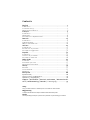 3
3
-
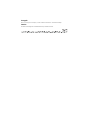 4
4
-
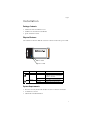 5
5
-
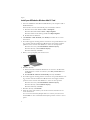 6
6
-
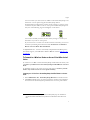 7
7
-
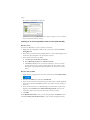 8
8
-
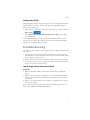 9
9
-
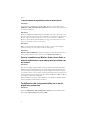 10
10
-
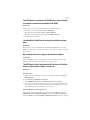 11
11
-
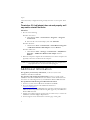 12
12
-
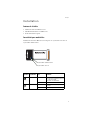 13
13
-
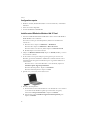 14
14
-
 15
15
-
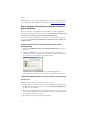 16
16
-
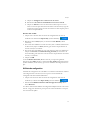 17
17
-
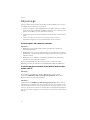 18
18
-
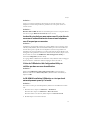 19
19
-
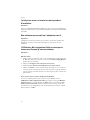 20
20
-
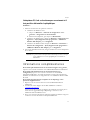 21
21
-
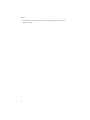 22
22
-
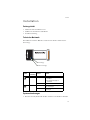 23
23
-
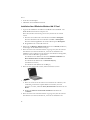 24
24
-
 25
25
-
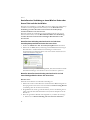 26
26
-
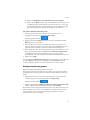 27
27
-
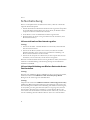 28
28
-
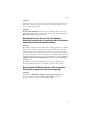 29
29
-
 30
30
-
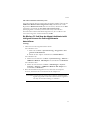 31
31
-
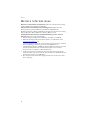 32
32
-
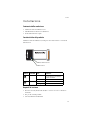 33
33
-
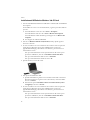 34
34
-
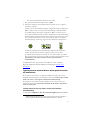 35
35
-
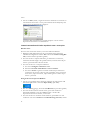 36
36
-
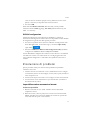 37
37
-
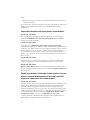 38
38
-
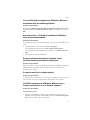 39
39
-
 40
40
-
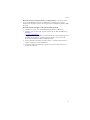 41
41
-
 42
42
-
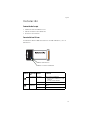 43
43
-
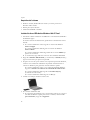 44
44
-
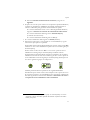 45
45
-
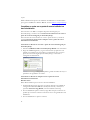 46
46
-
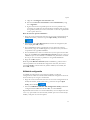 47
47
-
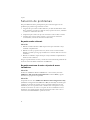 48
48
-
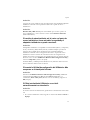 49
49
-
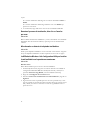 50
50
-
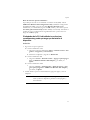 51
51
-
 52
52
-
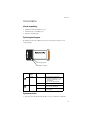 53
53
-
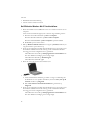 54
54
-
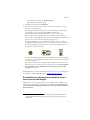 55
55
-
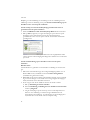 56
56
-
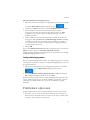 57
57
-
 58
58
-
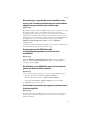 59
59
-
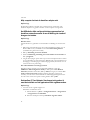 60
60
-
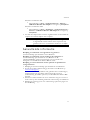 61
61
-
 62
62
-
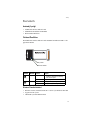 63
63
-
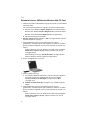 64
64
-
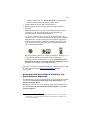 65
65
-
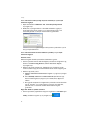 66
66
-
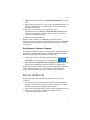 67
67
-
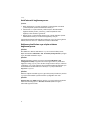 68
68
-
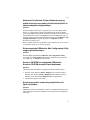 69
69
-
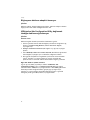 70
70
-
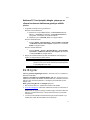 71
71
-
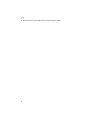 72
72
-
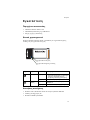 73
73
-
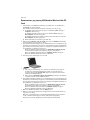 74
74
-
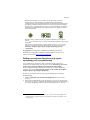 75
75
-
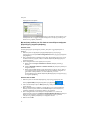 76
76
-
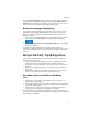 77
77
-
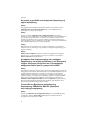 78
78
-
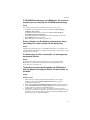 79
79
-
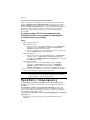 80
80
-
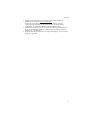 81
81
-
 82
82
-
 83
83
-
 84
84
-
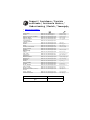 85
85
-
 86
86
-
 87
87
-
 88
88
US Robotics 5412 Installatie gids
- Categorie
- Routers
- Type
- Installatie gids
- Deze handleiding is ook geschikt voor
in andere talen
- English: US Robotics 5412 Installation guide
- italiano: US Robotics 5412 Guida d'installazione
- français: US Robotics 5412 Guide d'installation
- español: US Robotics 5412 Guía de instalación
- Deutsch: US Robotics 5412 Installationsanleitung
- Türkçe: US Robotics 5412 Yükleme Rehberi
Gerelateerde artikelen
-
USRobotics WIRELESS ROUTER 5466 Handleiding
-
 US Robotics USR5432 Installatie gids
US Robotics USR5432 Installatie gids
-
USRobotics 5436A Handleiding
-
 US Robotics MAXg Installatie gids
US Robotics MAXg Installatie gids
-
USRobotics MAXg 9108 Installatie gids
-
US-Robotics USR5461 de handleiding
-
USRobotics Wireless 54Mbps ADSL Router Handleiding
-
USRobotics ADSL 4-Port Router Handleiding